Deshabilitar MOTD dinámico y noticias sobre Ubuntu 20.04 fossa focal Linux
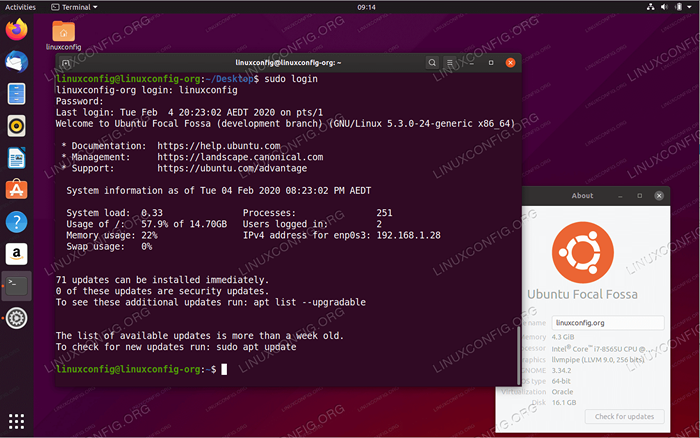
- 2694
- 858
- Adriana Tórrez
El objetivo de este artículo es deshabilitar MOTD dinámico y noticias sobre Ubuntu 20.04 fossa focal Linux.
En este tutorial aprenderás:
- Cómo motd Iniciar noticias
- Cómo MOTD Mensajes dinámicos
- Cómo silenciar mensajes dinámicos de MOTD en todo el sistema
- Cómo silenciar los mensajes dinámicos MOTD por usuario
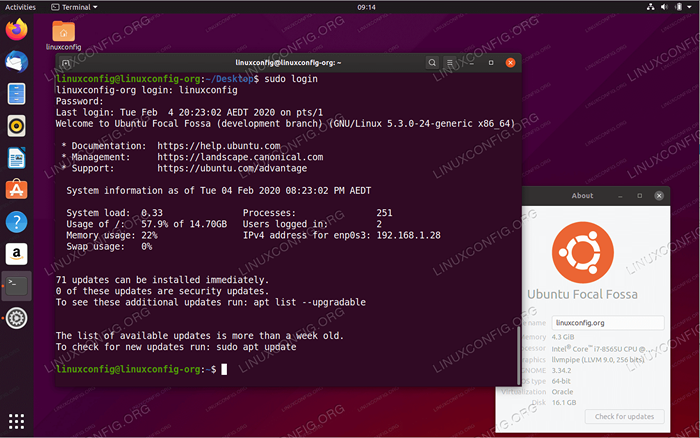 Dynamic MOTD y noticias sobre Ubuntu 20.04 fossa focal Linux
Dynamic MOTD y noticias sobre Ubuntu 20.04 fossa focal Linux Requisitos y convenciones de software utilizados
| Categoría | Requisitos, convenciones o versión de software utilizada |
|---|---|
| Sistema | Instalado Ubuntu 20.04 o actualizado Ubuntu 20.04 fosa focal |
| Software | N / A |
| Otro | Acceso privilegiado a su sistema Linux como root o a través del sudo dominio. |
| Convenciones | # - requiere que los comandos de Linux dados se ejecuten con privilegios raíz directamente como un usuario raíz o mediante el uso de sudo dominiops - Requiere que los comandos de Linux dados se ejecuten como un usuario regular no privilegiado |
Cómo deshabilitar MOTD dinámico y noticias sobre Ubuntu 20.04 instrucciones paso a paso
- En el primer paso deshabilitaremos las noticias dinámicas de MOTD. Para hacerlo editar el
/etc/default/motd-newsArchivo y cambio:De: habilitado = 1 a: habilitado = 0
Esto deshabilitará las noticias dinámicas de MOTD al iniciar sesión, incluido el inicio de sesión de SSH.
- El mensaje MOTD real consta de múltiples partes, cada una de las cuales proporciona una información diferente. Por ejemplo, información de actualización del paquete, verificación del sistema de archivos, etc. La ubicación de MOTD Scripts es
/etc/update-lotd.dy al eliminar los permisos ejecutables de cualquier script en particular deshabilitará el mensaje del script para aparecer en MOTD.Deshabilitar partes del mensaje dinámico de MOTD es simple. Localice cualquier parte del script que desee deshabilitar y eliminar los permisos ejecutables utilizando el
chmoddominio. Por ejemplo, el siguiente comando deshabilitará las actualizaciones disponibles Mensaje:$ sudo chmod -x /etc /update -lotd.d/90 actualizaciones disponibles
- Para deshabilitar y, por lo tanto, silenciar todos los mensajes MOTD para todos los usuarios, simplemente ejecute el comando:
$ sudo chmod -x /etc /update -lotd.d/*
Para volver a habilitar los mensajes MOTD Enter:
$ sudo chmod +x /etc /update-lotd.d/*
- También es posible deshabilitar los mensajes MOTD por usuario mediante la creación de un vacío
.hushloginArchivo en el directorio de usuarios. Inicie sesión en el sistema Ubuntu que desea deshabilitar los mensajes MOTD y ejecutar:$ touch $ home/.hushlogin
Tutoriales de Linux relacionados:
- Cosas para instalar en Ubuntu 20.04
- Cosas que hacer después de instalar Ubuntu 20.04 fossa focal Linux
- Cosas que hacer después de instalar Ubuntu 22.04 Jellyfish de Jammy ..
- Cosas para instalar en Ubuntu 22.04
- Ubuntu 20.04 Guía
- Una introducción a la automatización, herramientas y técnicas de Linux
- Ubuntu 20.04 trucos y cosas que quizás no sepas
- Archivos de configuración de Linux: los 30 principales más importantes
- Ubuntu 22.04 Guía
- Mint 20: Mejor que Ubuntu y Microsoft Windows?
- « Cómo deshabilitar/habilitar la GUI en el arranque en Ubuntu 20.04 Focal Fossa Linux Desktop
- Ubuntu 20.04 WordPress con instalación de Apache »

